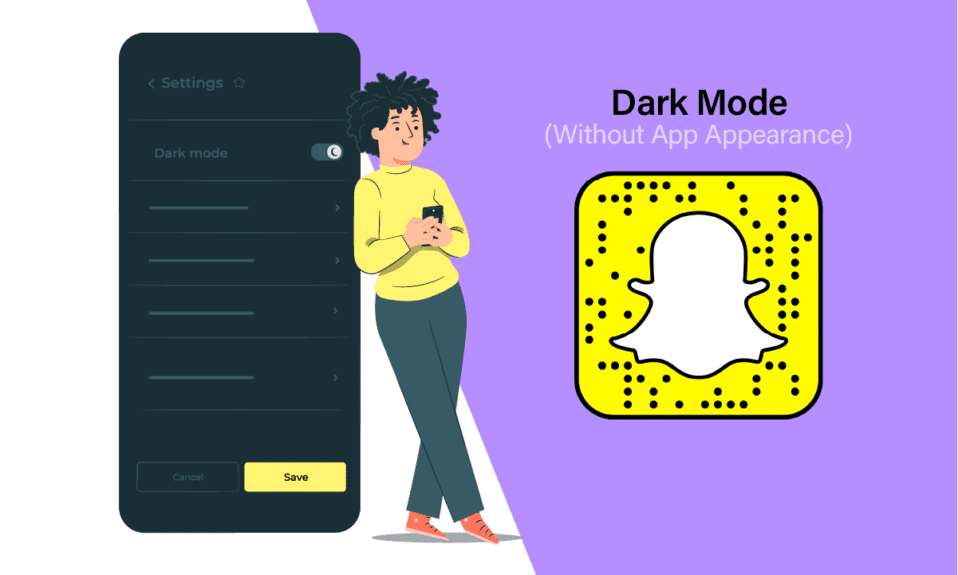
Innføringen av mørk modus på smarttelefoner har utvilsomt skapt et nytt engasjement for bruk av mobiltelefoner. I tillegg til dette, finnes det flere fordeler med å aktivere mørk modus i applikasjoner som Instagram og Snapchat, hvorav en av de viktigste er den beroligende effekten mørk modus har på øynene ved bruk av smarttelefoner. Derfor har det blitt både populært og nødvendig å vite hvordan man aktiverer mørk modus på Snapchat uten å bruke appens egne innstillinger. Hvis du leter etter veiledning om hvordan du aktiverer mørk modus på Snapchat for Android, skal vi presentere deg noen enkle metoder for å veilede deg gjennom prosessen. Du vil også få informasjon om hvordan du aktiverer mørk modus på Snapchat for iPhone.
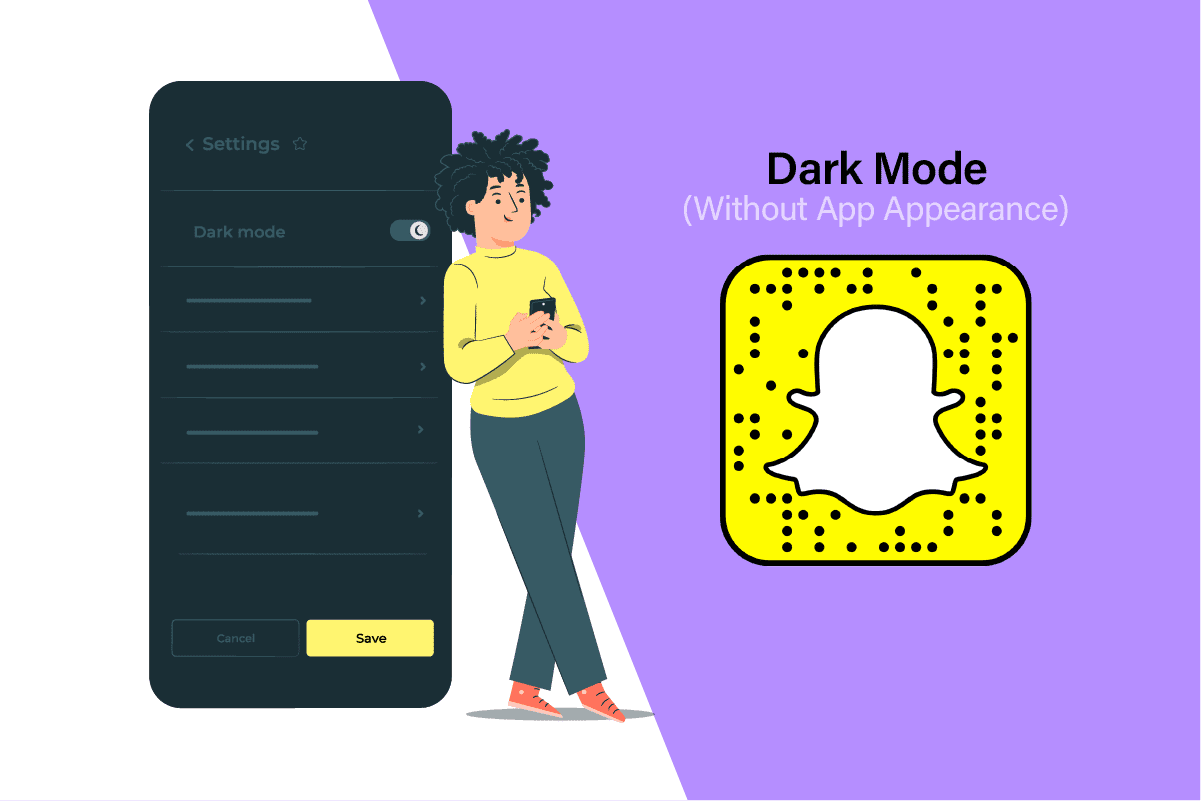
Slik aktiverer du mørk modus på Snapchat uten app-innstillinger
For øyeblikket vil du ikke finne en dedikert mørk modus-funksjon direkte i Snapchat-appen for Android. Likevel er det mulig å aktivere mørk modus for Snapchat ved å bruke telefonens systeminnstillinger for mørk modus. La oss gå gjennom trinnene for å oppnå dette:
Merk 1: Det er viktig å huske at de følgende metodene ikke nødvendigvis fungerer på alle MIUI-baserte eller andre operativsystemtelefoner. Hvis en mørk modus-funksjon ikke er tilgjengelig på din Android-enhet, kan du være nødt til å installere apper fra tredjeparter via Google Play Store for å aktivere denne funksjonen.
Merk 2: Siden innstillingsalternativene varierer mellom smarttelefonmodeller, er det viktig å sjekke at du velger de korrekte innstillingene for din spesifikke enhet før du foretar noen endringer. I denne veiledningen har vi brukt en OnePlus Nord 5G for å demonstrere de nødvendige trinnene.
Er mørk modus for Snapchat tilgjengelig på Android?
Per i dag har Snapchat ikke lansert en mørk modus-funksjon for Android-brukere, men den er eksklusivt tilgjengelig for iOS-brukere.
Hvordan aktiverer man mørk modus på Snapchat uten app-innstillinger på Android?
Siden Snapchat ennå ikke har lansert en offisiell mørk modus for Android-brukere, må du følge alternative metoder for å aktivere den. Her er trinnene du kan følge:
1. Åpne «Innstillinger»-appen på din Android-enhet.
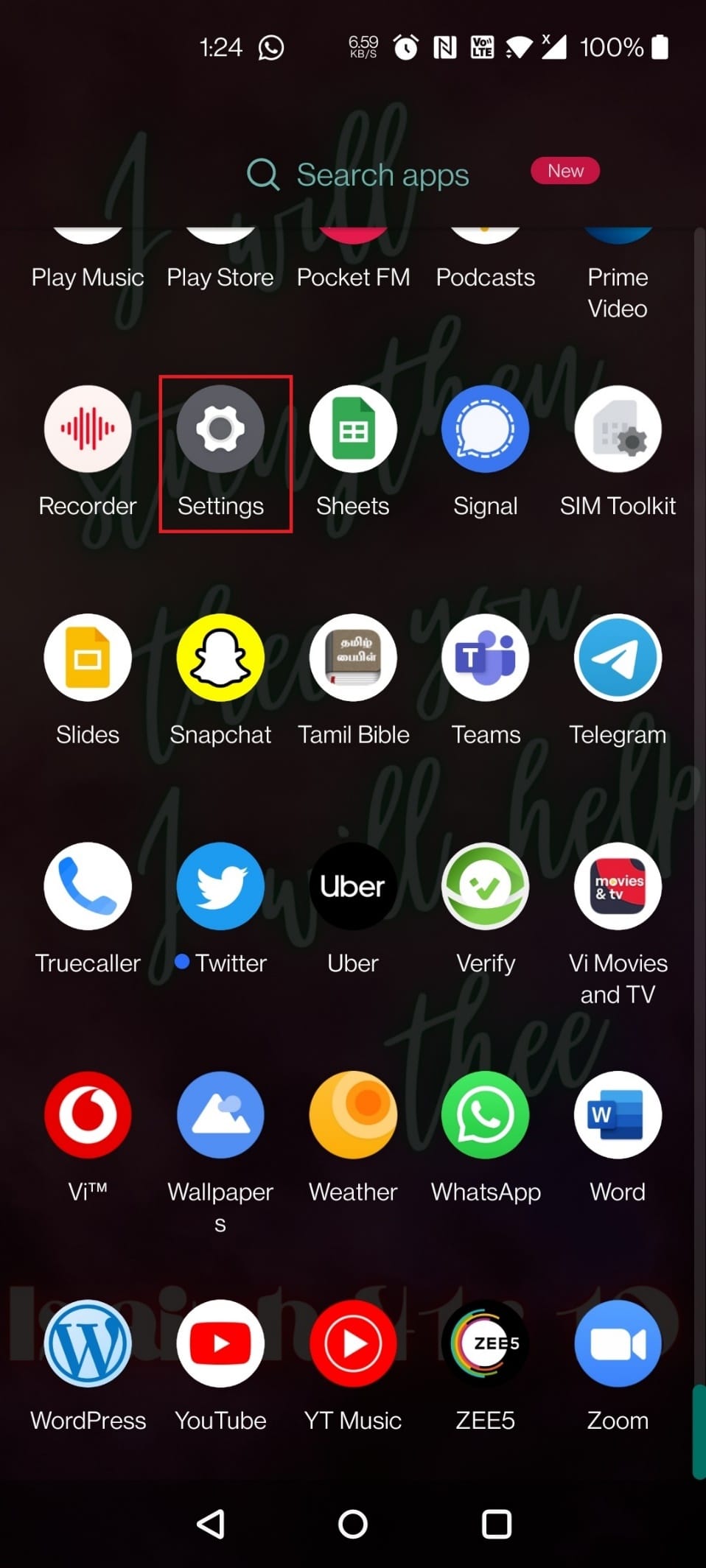
2. Trykk på «Skjerm».
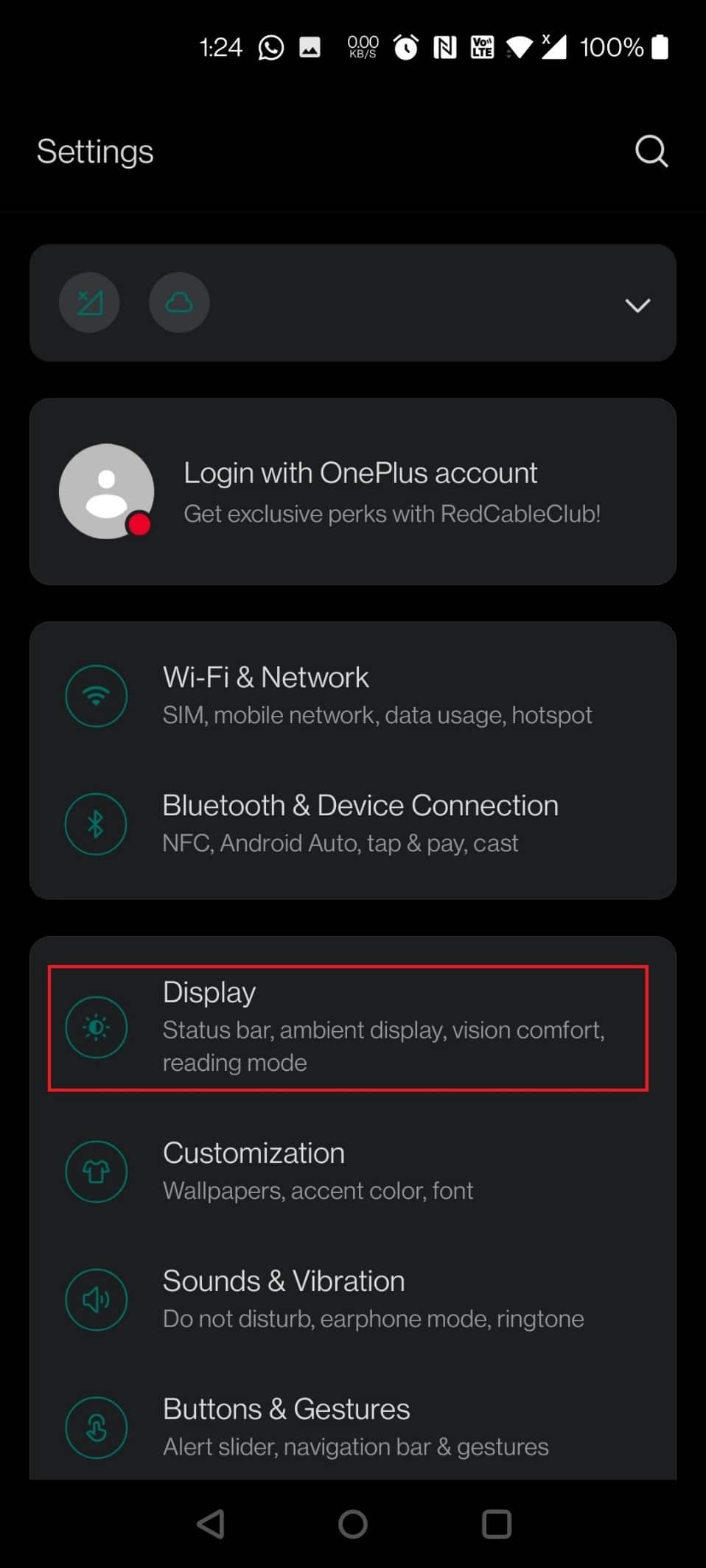
3. Velg «Mørk modus».
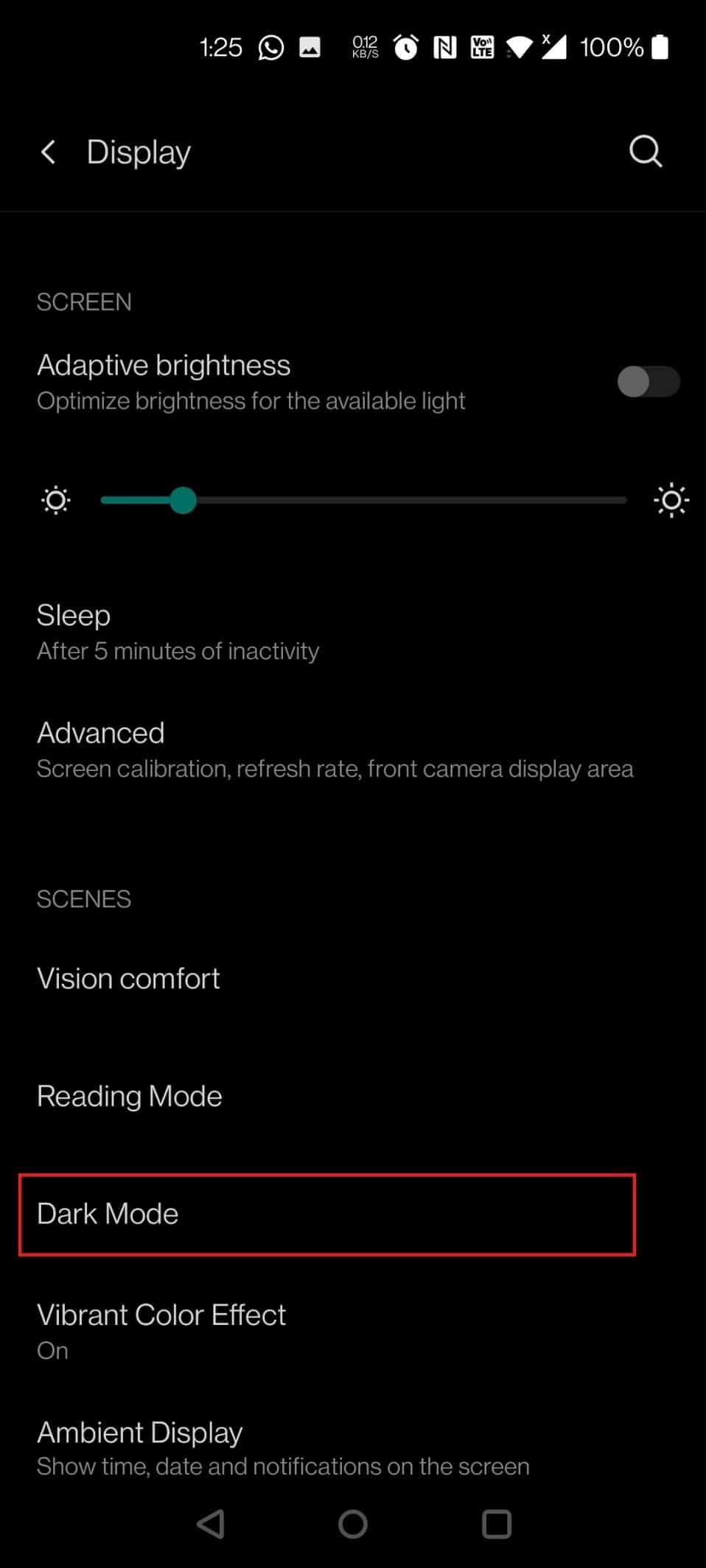
4. Aktiver bryteren for alternativet «Manuell».
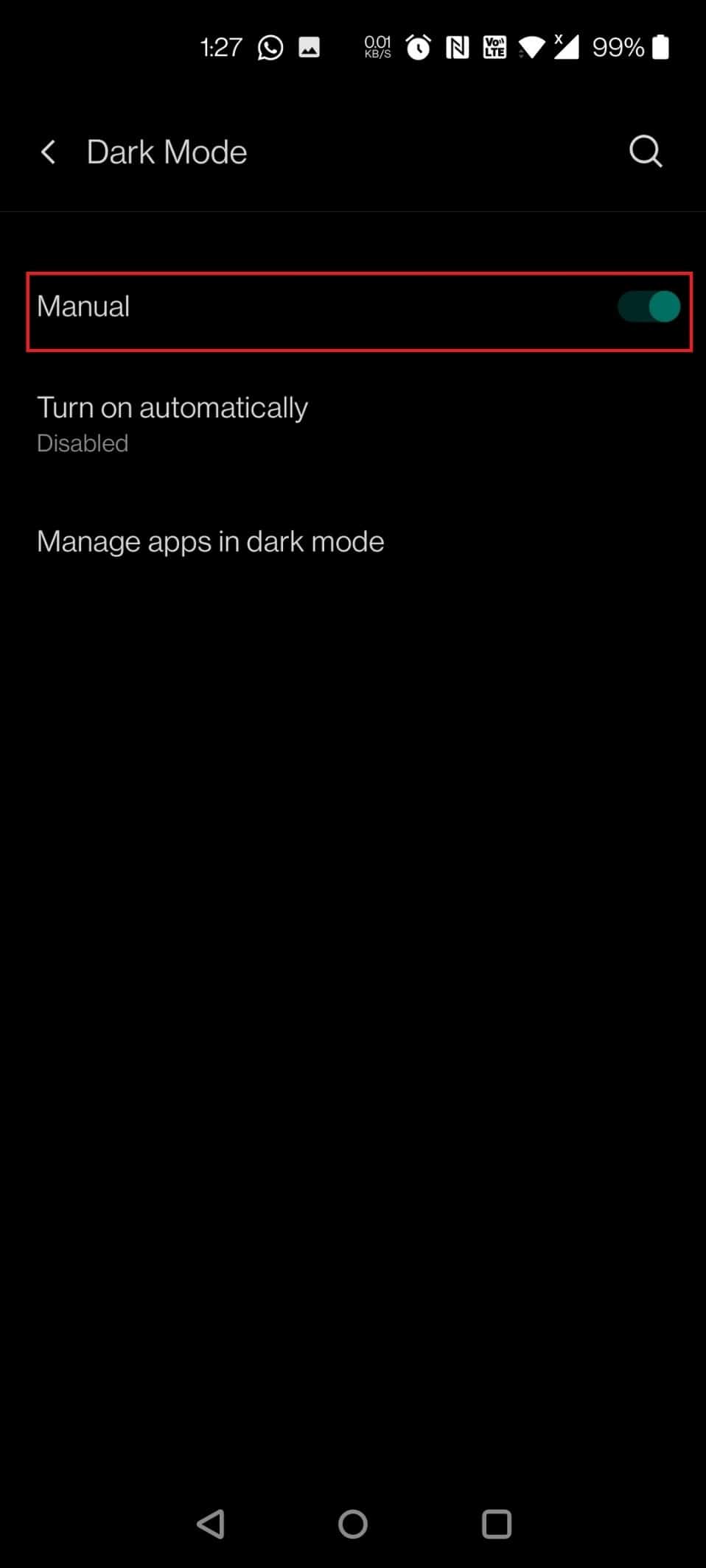
5. Trykk deretter på «Administrer apper i mørk modus».
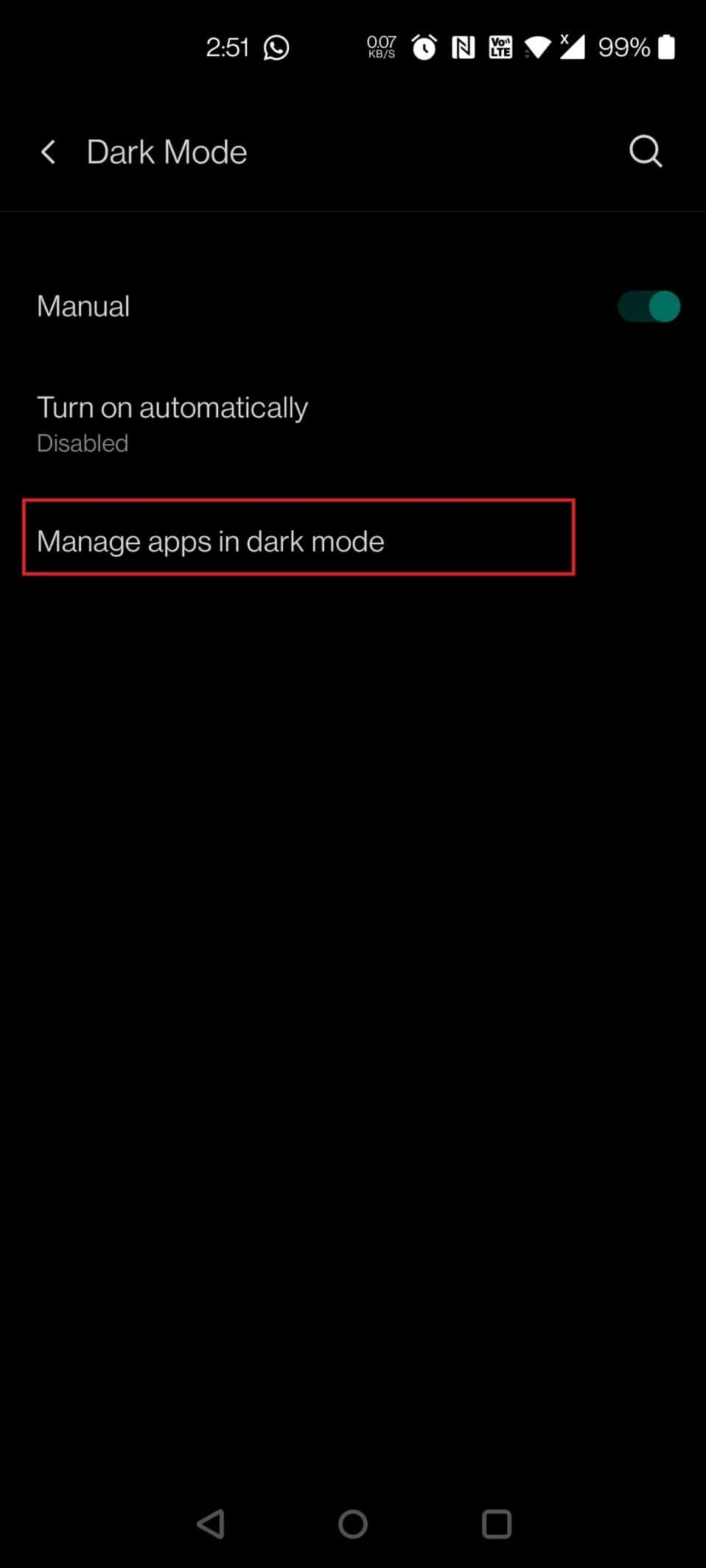
6. Bla ned og aktiver bryteren ved siden av Snapchat i listen.
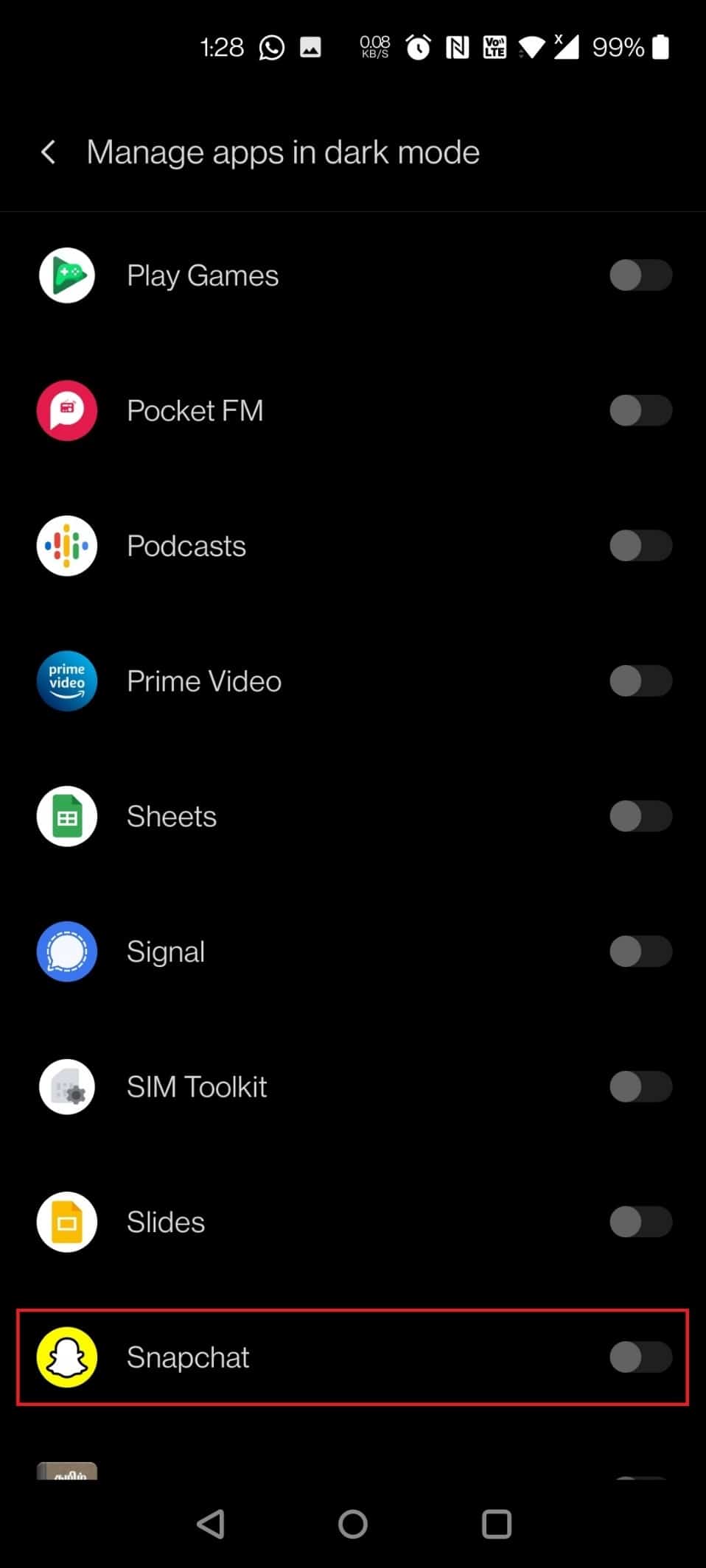
7. Trykk «OK» på popup-vinduet som advarer om at apper som ikke støttes, kanskje ikke fungerer korrekt i mørk modus.
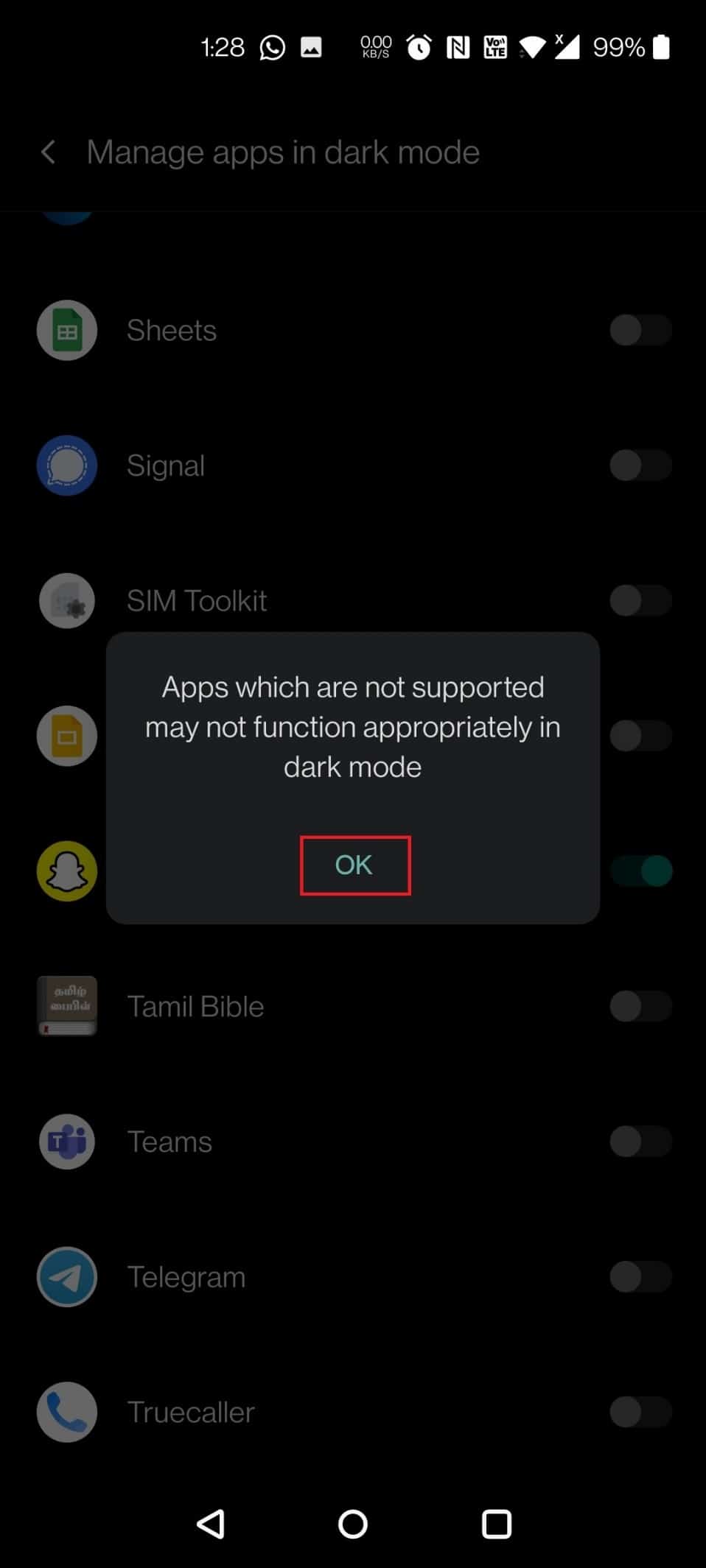
8. Nå skal mørk modus være aktivert for Snapchat på din Android-enhet.
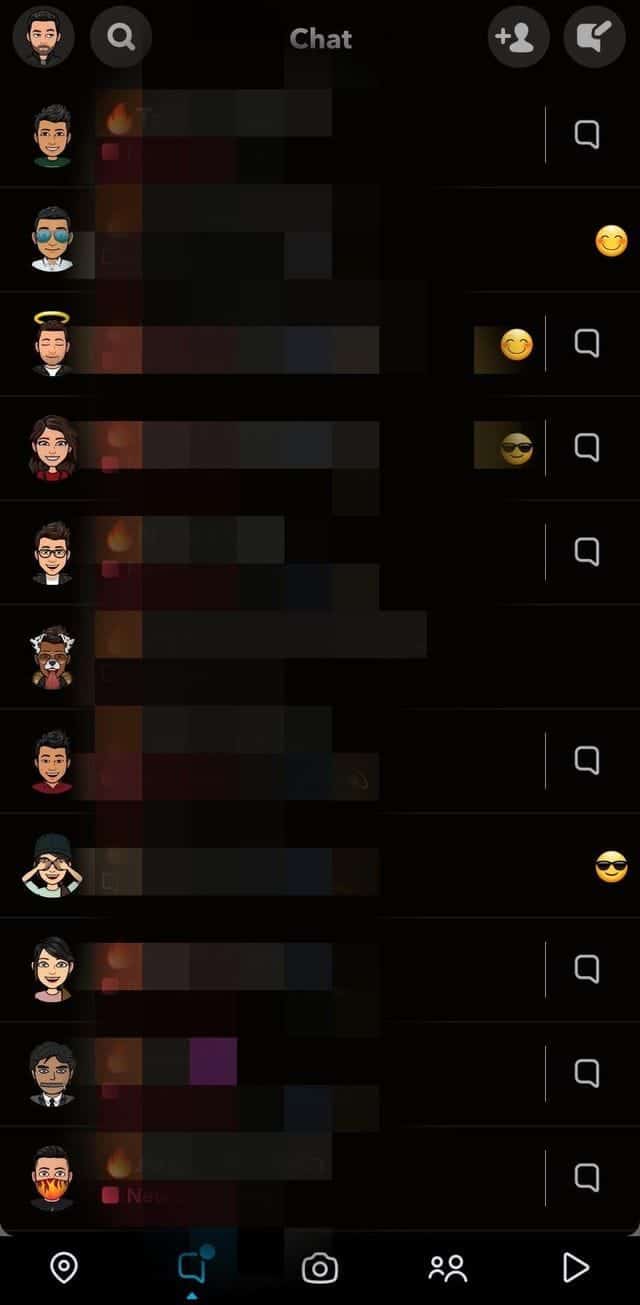
Hvordan aktivere mørk modus på Snapchat uten app-innstillinger på iOS?
Snapchat har offisielt lansert en mørk modus-funksjon for iPhone-brukere. Du kan aktivere den ved å følge disse trinnene:
1. Start Snapchat på din iPhone og trykk på Bitmoji-ikonet øverst til venstre.
2. Trykk på tannhjulikonet «Innstillinger» øverst til høyre.
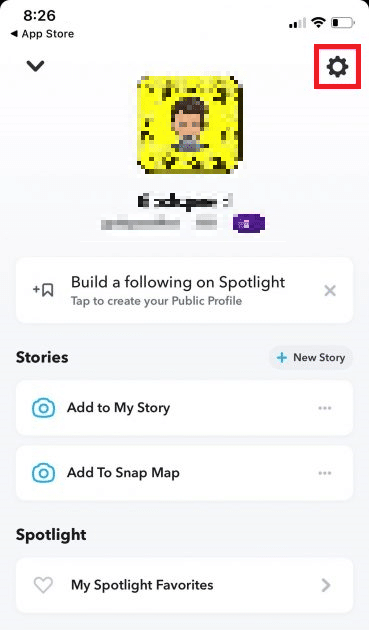
3. Under «Min konto»-delen, trykk på «App-utseende».
4. Velg alternativet «Alltid mørkt». Dette aktiverer mørk modus for Snapchat på din iPhone.
Merk: Hvis du ikke finner de nevnte innstillingene, sørg for at du har oppdatert både telefonen og Snapchat til de nyeste versjonene. Hvis oppdatering av appen ikke hjelper, kan du prøve å installere Snapchat på nytt.
Hvordan endre Snapchat til mørk modus uten å bruke appen?
Du kan endre Snapchat til mørk modus uten å bruke appens innstillinger på både Android og iOS-enheter.
A. På Android-enheter
For Android kan du følge disse trinnene:
Merk: Dette gjelder kun hvis din Android-enhet har en mørk modus-funksjon.
1. Åpne «Innstillinger».
2. Trykk på «Om telefonen».
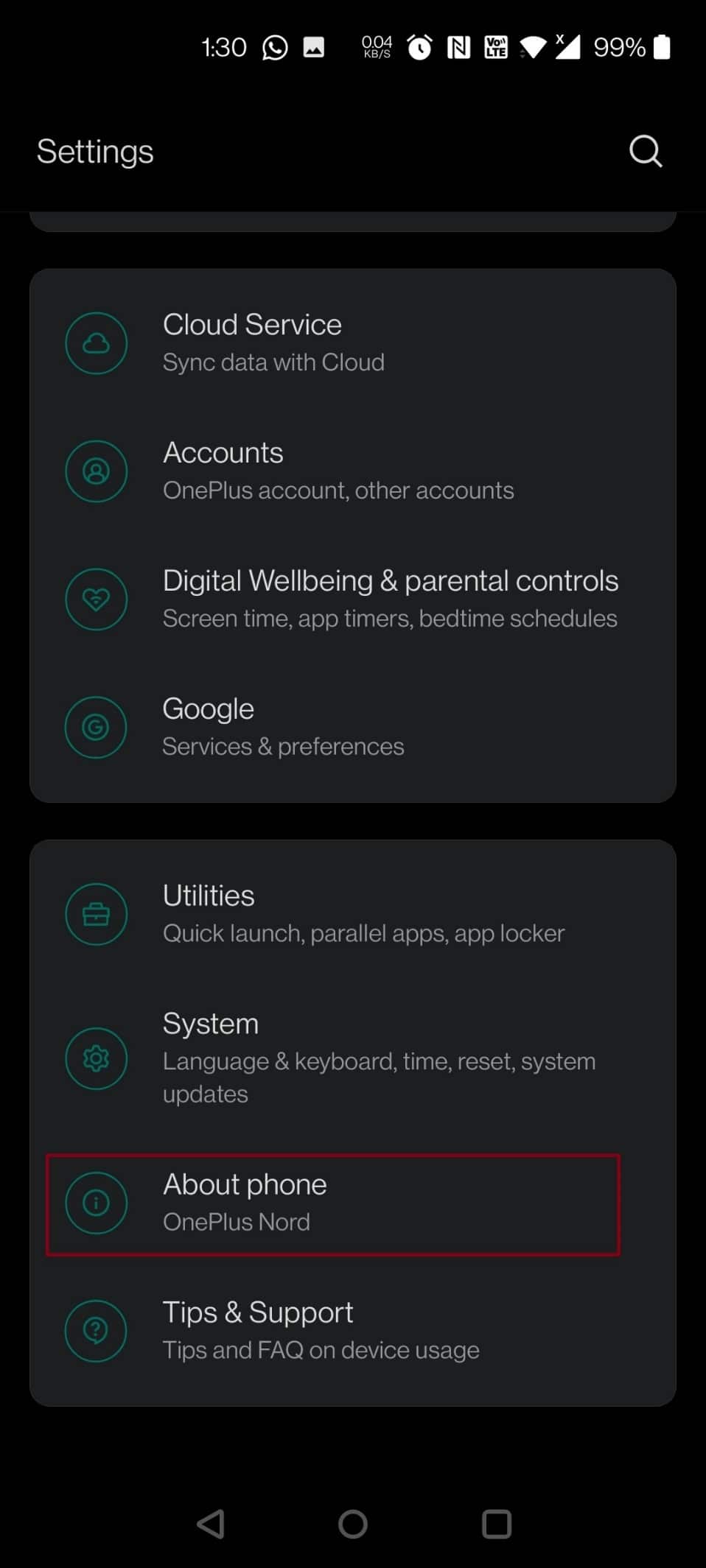
3. Trykk på «Byggnummer» 5-7 ganger.
4. Gå tilbake til hovedsiden for «Innstillinger».
5. Trykk på «System».
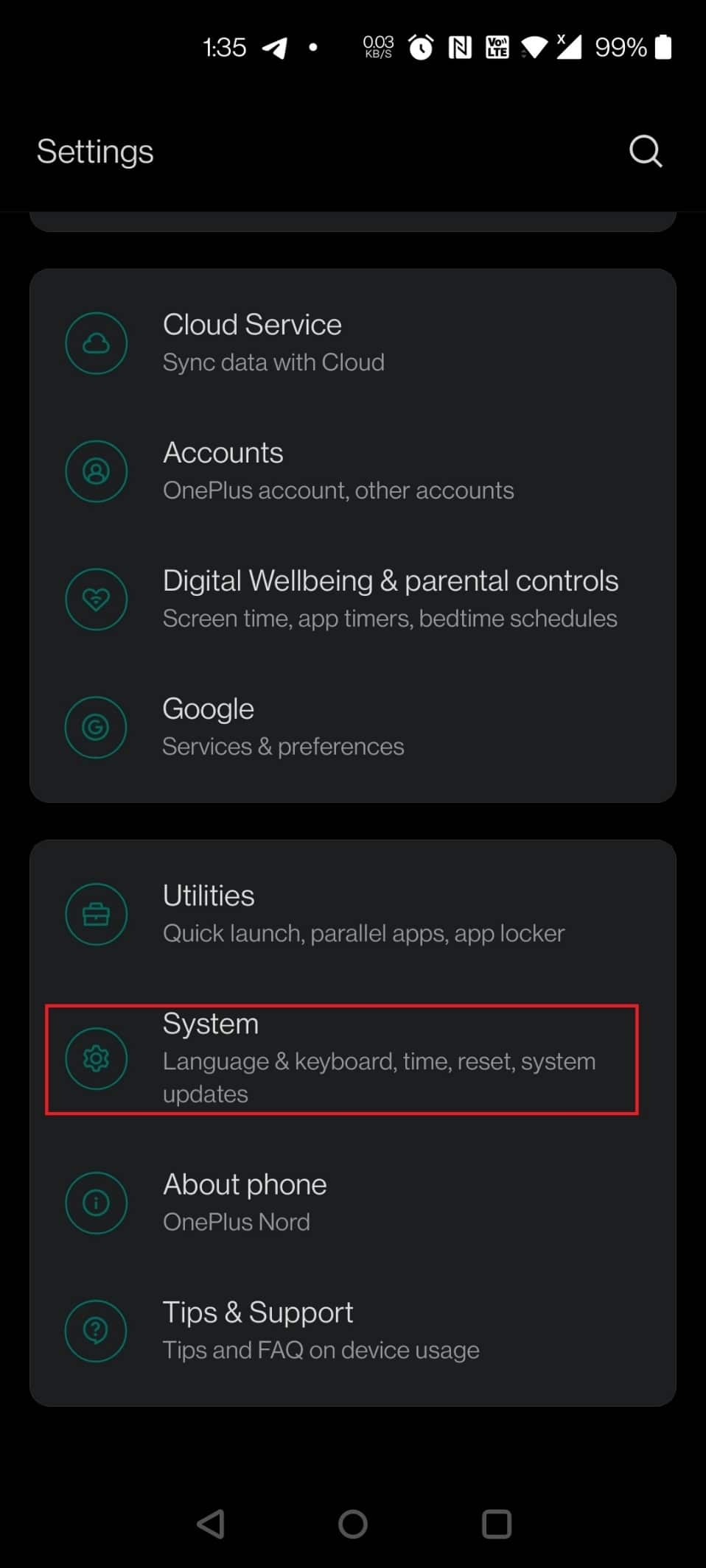
6. Velg «Utvikleralternativer».
7. Aktiver bryteren for «Overstyr tvungen mørke».
B. På iOS-enheter
På iOS-enheter kan du aktivere mørk modus for Snapchat via appens egne innstillinger.
1. Åpne Snapchat.
2. Trykk på «Innstillinger»-tannhjulikonet.
3. Velg «App-utseende».
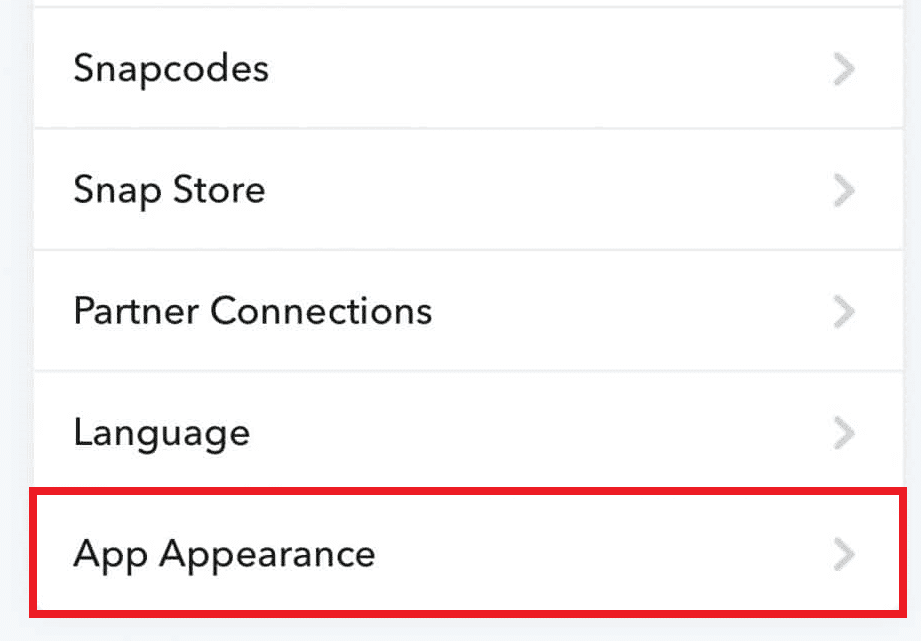
4. Velg «Alltid mørkt».
Hvordan får du Snapchat til å vises i mørk modus på Android?
Du kan følge trinnene beskrevet ovenfor (dette gjelder kun hvis enheten din har en mørk modus-funksjon):
1. Åpne telefonens «Innstillinger» og trykk på «Om telefonen».
2. Trykk på «Byggnummer» 5-7 ganger, og gå tilbake til «Innstillinger»-menyen.
3. Trykk på «System» > «Utvikleralternativer».
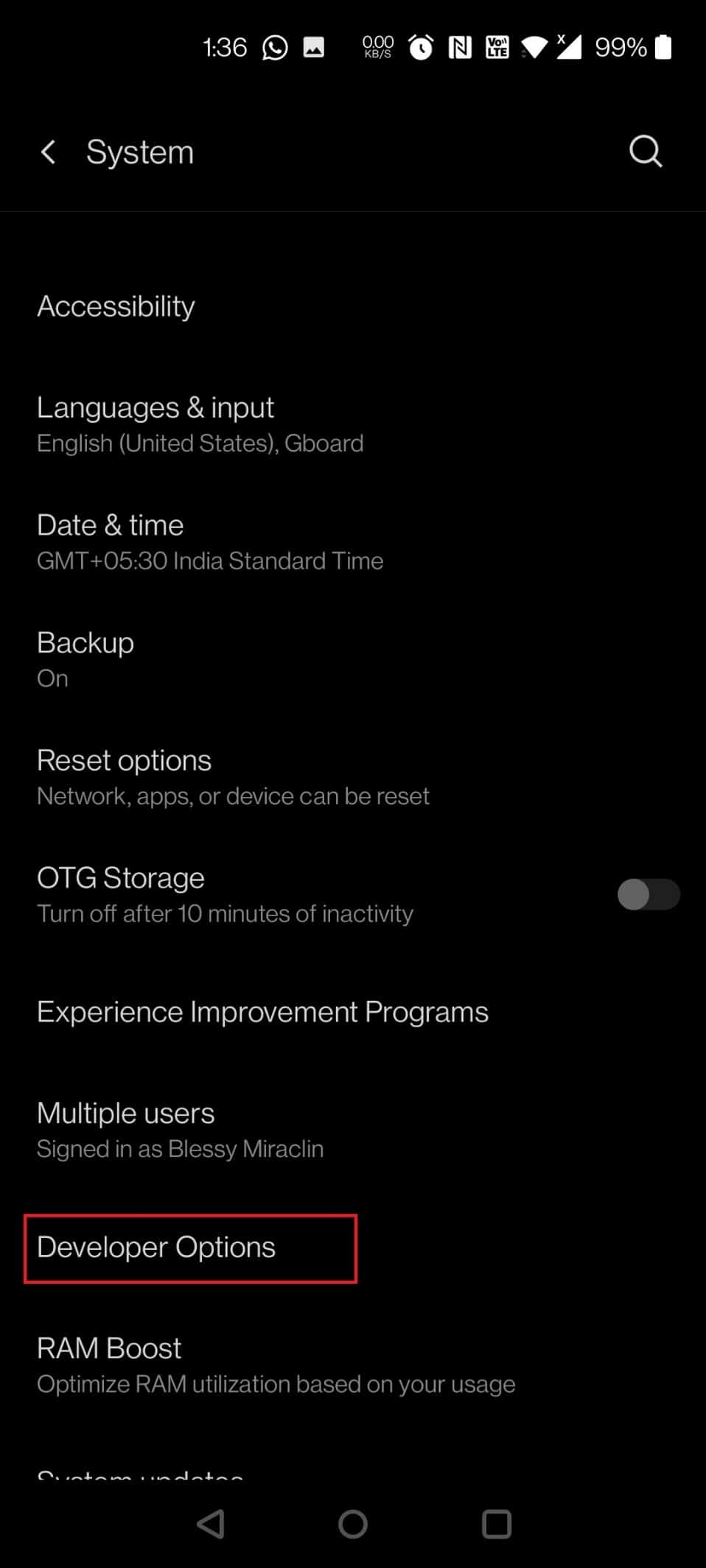
4. Aktiver bryteren ved siden av alternativet «Overstyr tvungen mørke».
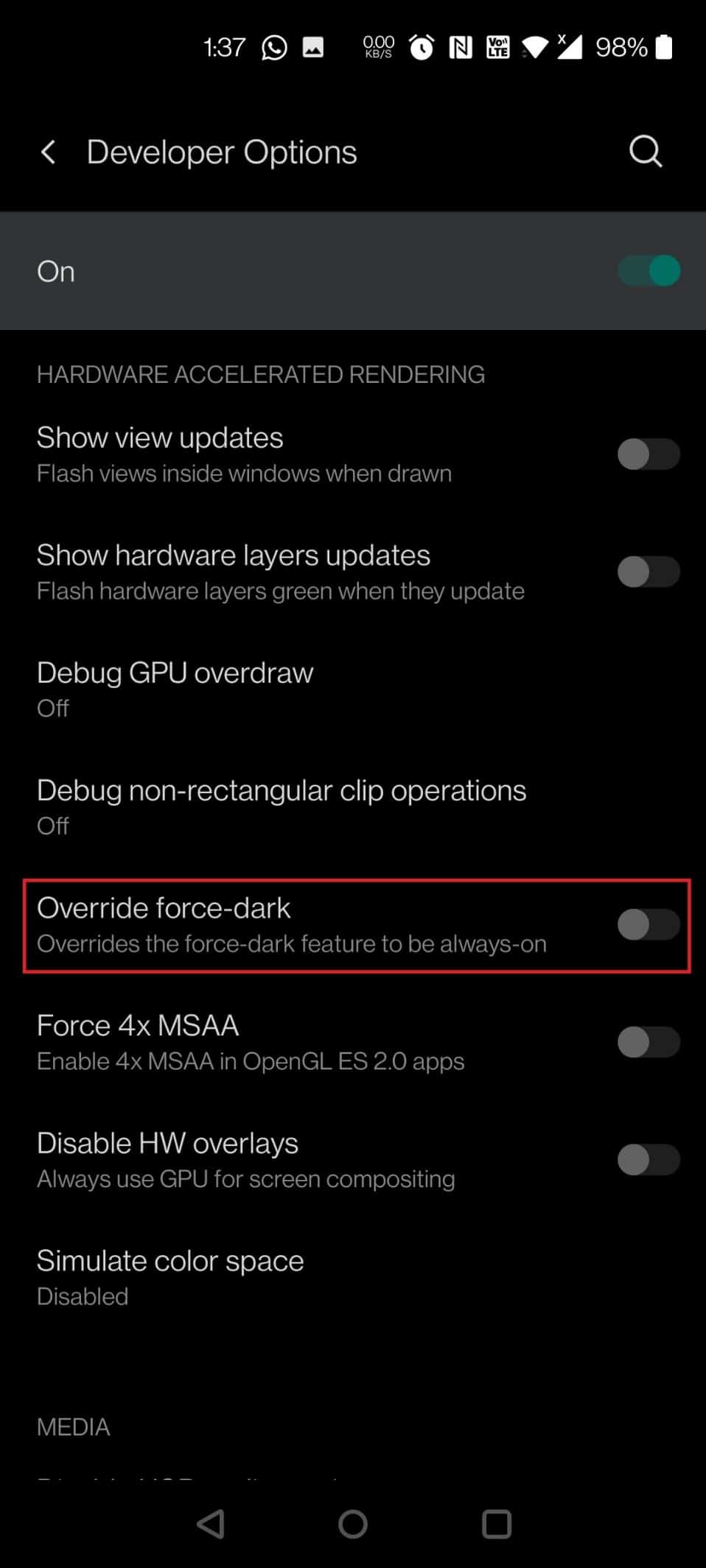
Hva om du ikke har mørk modus på Snapchat?
Snapchat har foreløpig ikke lansert mørk modus for Android-brukere, men du kan likevel aktivere den dersom telefonen din har en innebygd mørk modus-funksjon. De fleste Android-telefoner mangler dessverre mørk modus-funksjonen i selve Snapchat-appen. Følg trinnene vi har nevnt for å lære hvordan du aktiverer mørk modus via telefonens systeminnstillinger.
Hvordan tvinger jeg Android til å vise mørk modus?
Du kan tvinge Android til å bruke mørk modus ved å følge disse trinnene:
1. Åpne «Innstillinger».
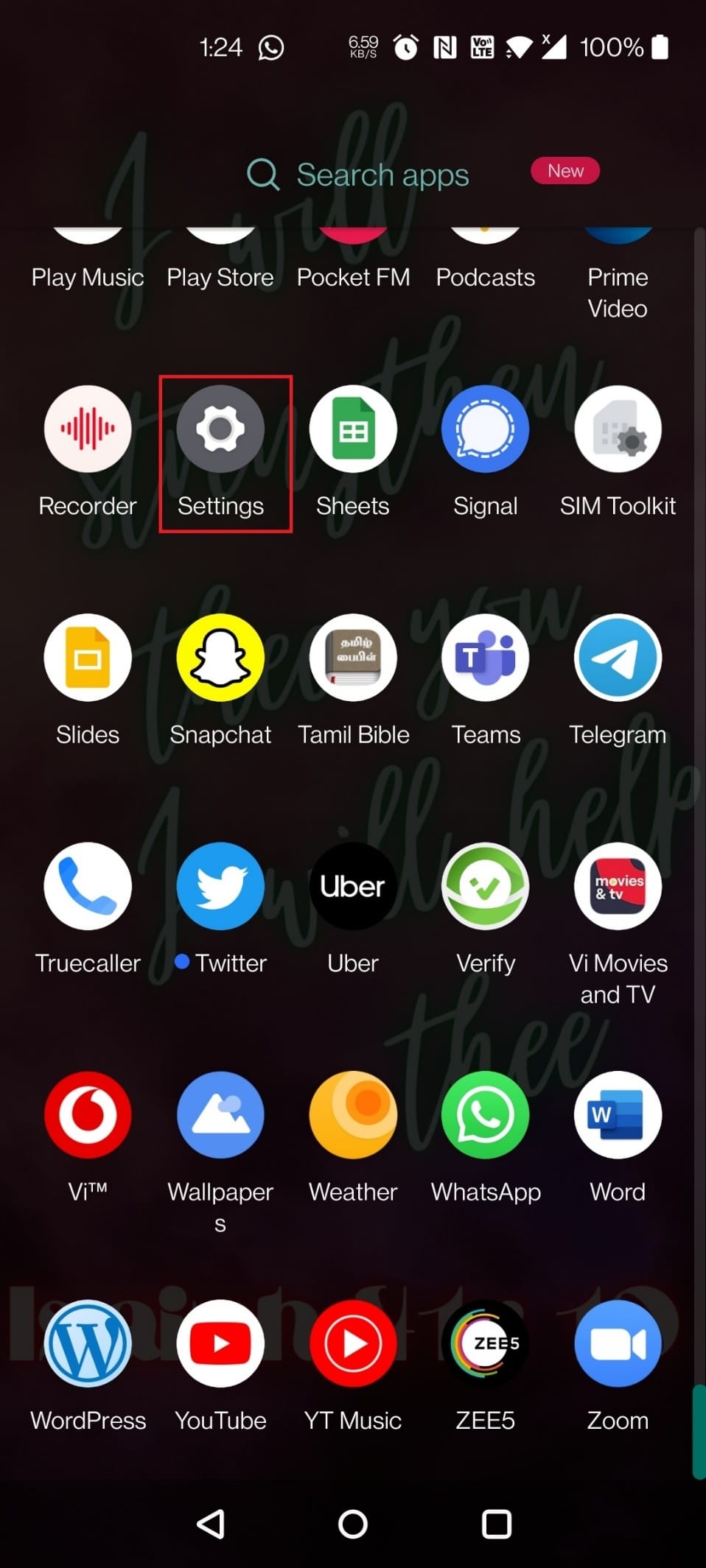
2. Trykk på «Om telefonen» > «Byggnummer» 5–7 ganger.
3. Gå tilbake til «Innstillinger», og velg «System» fra listen.
4. Trykk på «Utvikleralternativer» og aktiver «Overstyr tvungen mørke».
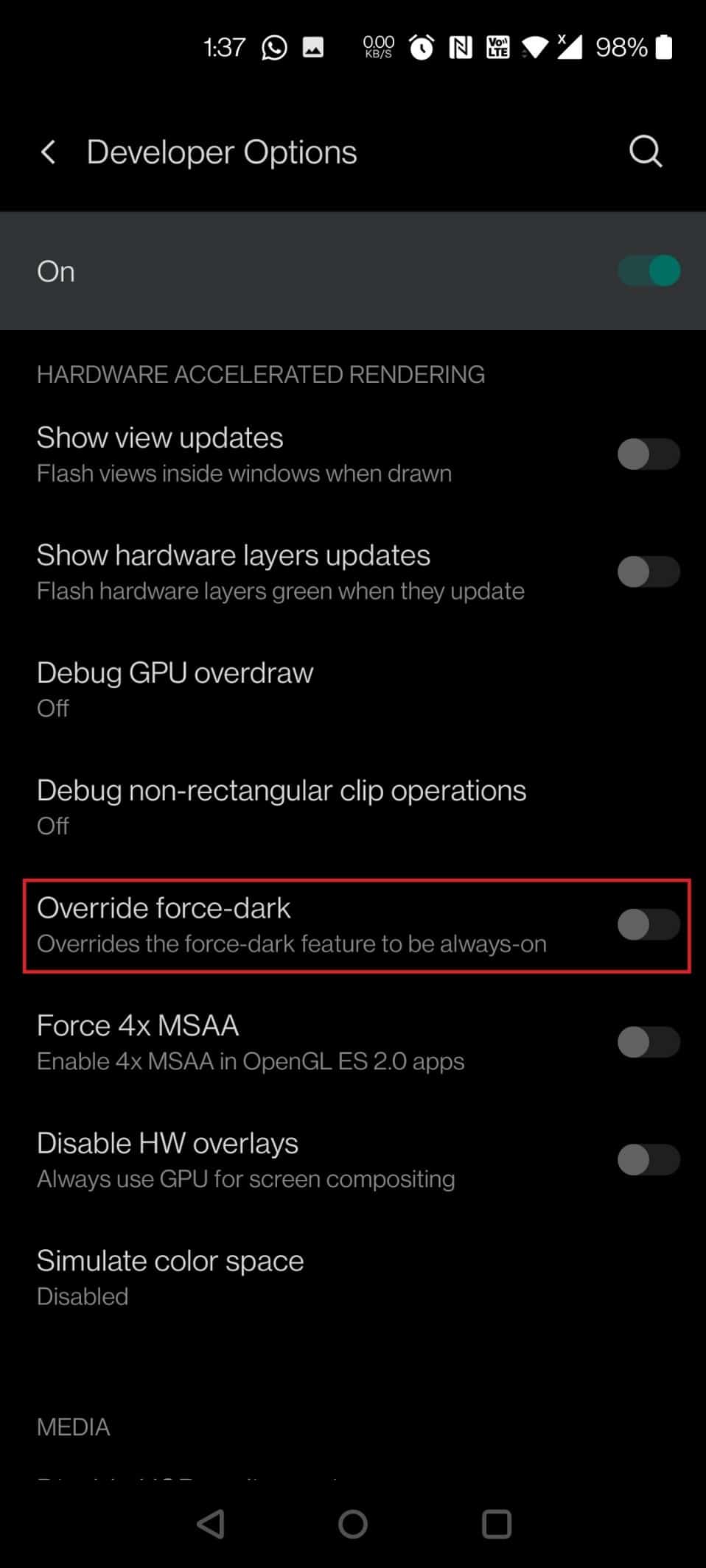
Kan man bruke Snapchat på Chrome?
Det er ikke mulig å bruke alle Snapchat-funksjonene via Chrome. Snapchat tilbyr ennå ikke en mulighet til å chatte med venner eller sende snaps via noen nettleser, inkludert Google Chrome. Derimot kan du administrere visse aspekter av Snapchat-kontoen din via Chrome, for eksempel apper, enheter, Snapcode, og data.
Kan jeg sende Snaps via Snapchat i nettleseren?
Nei, du kan ikke sende meldinger eller Snaps til vennene dine via nettleseren. Men du kan administrere Snapchat-kontoen din i nettleseren.
Hvordan bruker man Snapchat uten appen?
Du må bruke appen for å kunne bruke Snapchat på mobile enheter. Men du kan alltid administrere kontoen din via en nettleser. Dette vil også svare på spørsmålet ditt om hvordan du får mørk modus på Snapchat uten app-innstillinger. Du kan administrere Snapchat i nettleseren din ved å følge disse trinnene:
1. Åpne Google Chrome eller en annen nettleser du har installert på datamaskinen din.
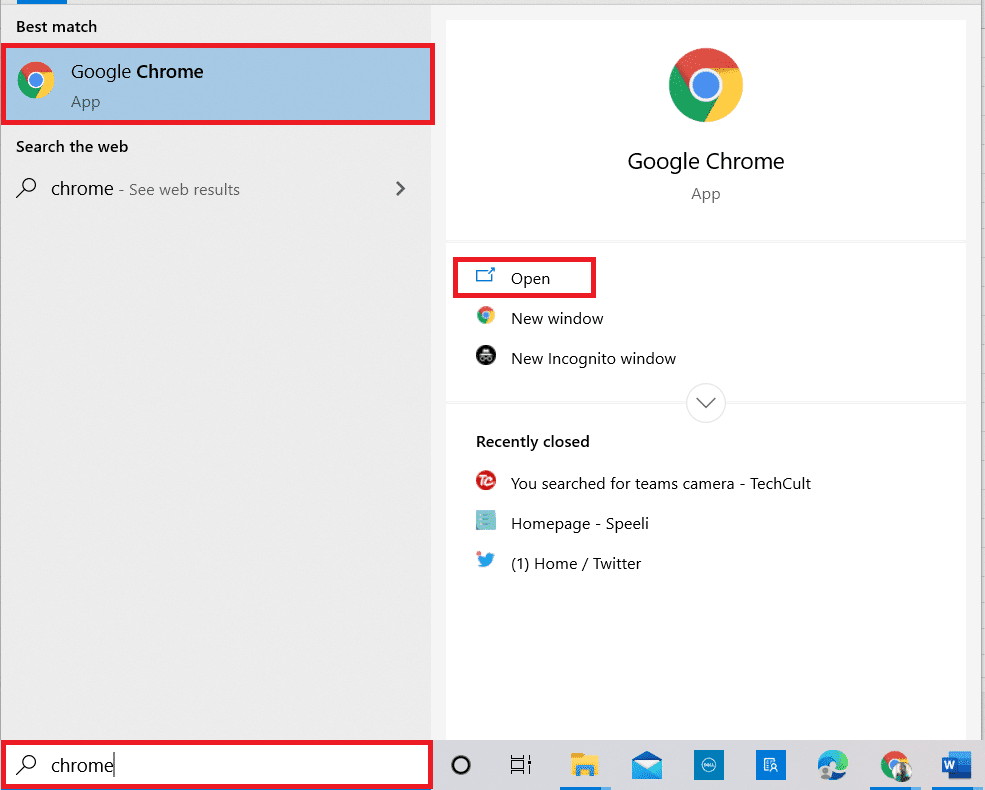
2. Besøk Snapchats nettside i nettleseren din.
3. Skriv inn brukernavn eller e-post og passord, og bekreft reCAPTCHA-en ved å bekrefte at du ikke er en robot. Klikk på «Logg inn» for å logge på Snapchat-kontoen din.
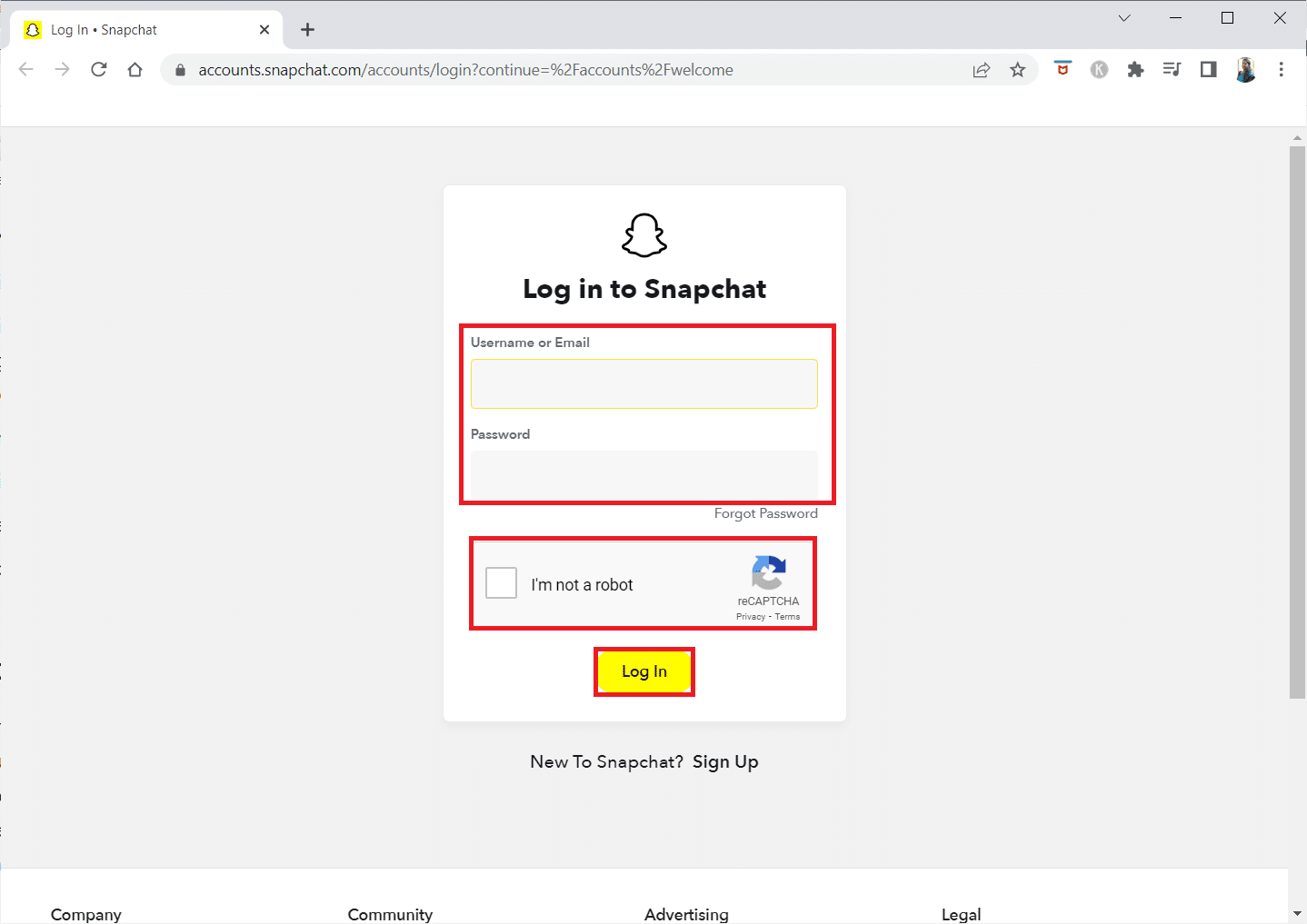
4. Velg et av de viste alternativene for å administrere ulike aspekter av Snapchat-kontoen din via Google Chrome.
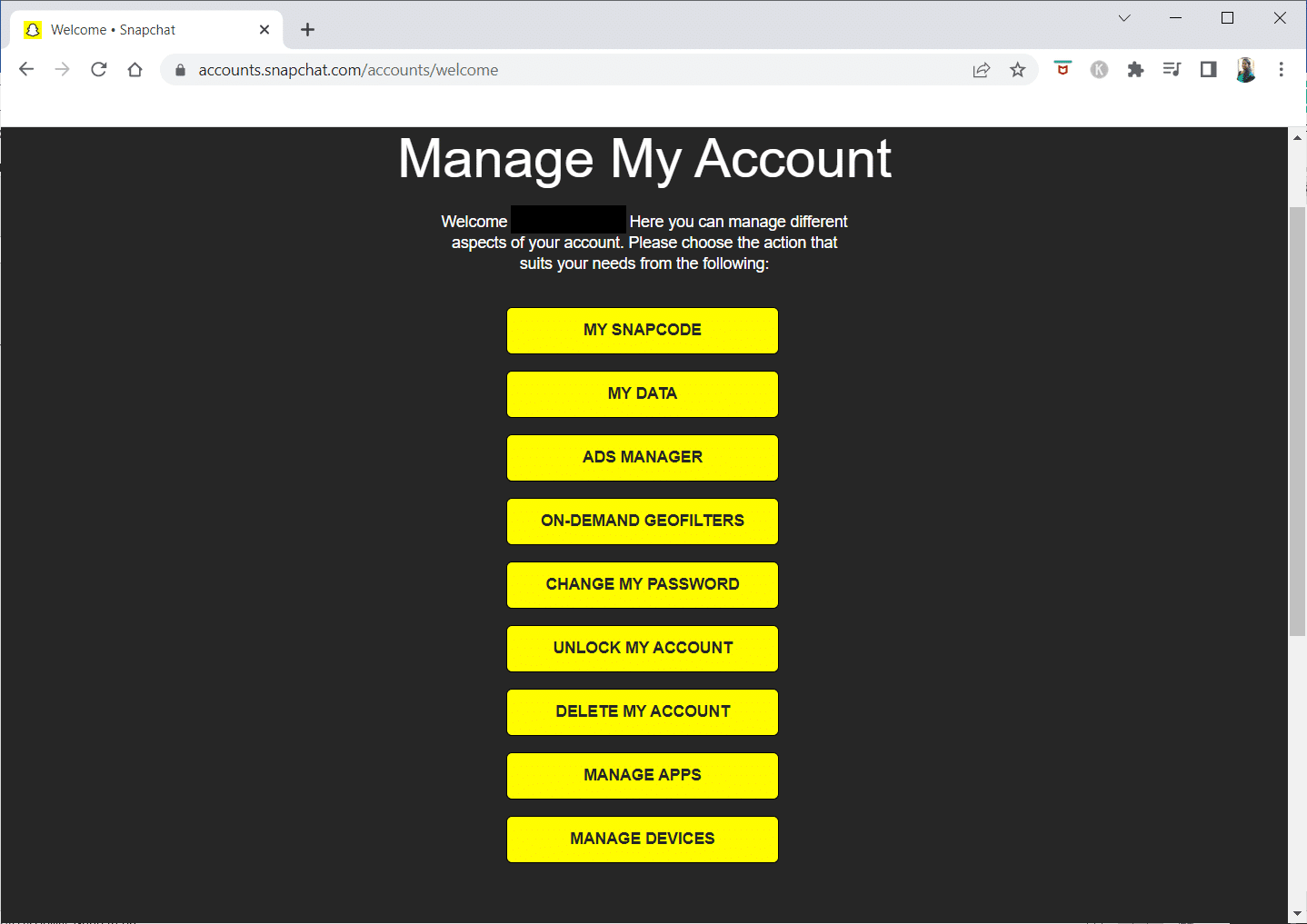
***
Vi håper denne artikkelen har gitt deg en god forståelse av hvordan du aktiverer mørk modus på Snapchat uten å bruke appens innstillinger, ved hjelp av detaljerte trinn. Hvis du har flere spørsmål eller ønsker at vi skal skrive om andre temaer, legg gjerne igjen en kommentar nedenfor. Vi ser frem til å høre fra deg!